BitLocker là gì – Tìm hiểu về BitLocker
BitLocker là một tính năng mã hóa ổ đĩa được tích hợp trong hệ điều hành Windows, giúp bảo vệ dữ liệu bằng cách mã hóa toàn bộ ổ đĩa nơi hệ điều hành được cài đặt và các ổ đĩa khác. Dưới đây là một số điểm nổi bật về BitLocker:
Chức năng chính
- Mã hóa toàn bộ ổ đĩa: BitLocker mã hóa toàn bộ ổ đĩa, giúp bảo vệ dữ liệu khỏi truy cập trái phép.
- Bảo vệ khỏi mất mát dữ liệu: Trong trường hợp ổ đĩa bị mất hoặc bị đánh cắp, dữ liệu sẽ vẫn được bảo vệ nhờ vào mã hóa.
- Khả năng phục hồi: BitLocker cung cấp khóa phục hồi để giúp người dùng truy cập lại dữ liệu nếu họ quên mật khẩu hoặc nếu có sự cố với hệ thống.
Cách hoạt động
- TPM (Trusted Platform Module): BitLocker thường sử dụng TPM, một chip phần cứng trên máy tính, để lưu trữ khóa mã hóa an toàn.
- Mật khẩu và khóa phục hồi: Người dùng có thể bảo vệ BitLocker bằng mật khẩu hoặc sử dụng khóa phục hồi được cung cấp trong quá trình thiết lập.
Lợi ích
- Bảo mật cao: BitLocker cung cấp một lớp bảo mật mạnh mẽ cho dữ liệu nhạy cảm.
- Dễ dàng sử dụng: Giao diện thiết lập và quản lý BitLocker thường rất thân thiện với người dùng.
Yêu cầu hệ thống
BitLocker có sẵn trên các phiên bản nhất định của Windows:
- Windows Professional, Enterprise và Education.
- Windows Server 2008 và các phiên bản mới hơn (bao gồm 2012, 2016, 2019, và 2022).
Cài đặt
Đơn giản nhất là chúng ta mở powershell và cài đặt theo hướng dẫn sau:
https://learn.microsoft.com/en-us/windows/security/operating-system-security/data-protection/bitlocker/install-server#install-bitlocker-with-windows-powershell
Sau khi hoàn thành bước cài đặt và máy đã được khởi động lại, chúng ta tiến hành tìm kiếm chữ Bitlocker để mở giao diện quản lý Bitlocker:
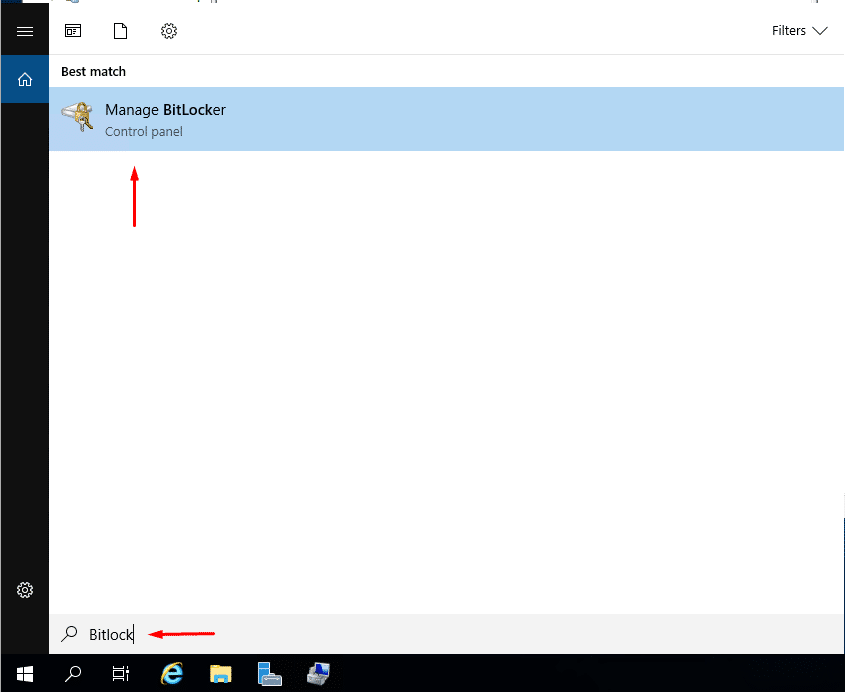
Chọn ổ để mã hóa và Turn on BitLocker
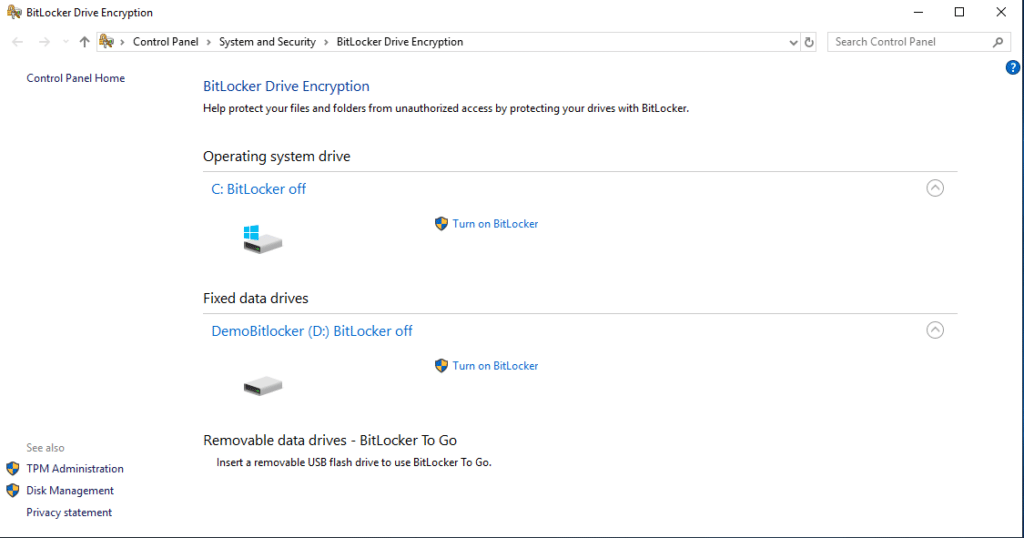
Bước này là chọn cách thức để unlock ổ đĩa, ở đây mình chọn password,các tùy chọn khác là dùng smart card
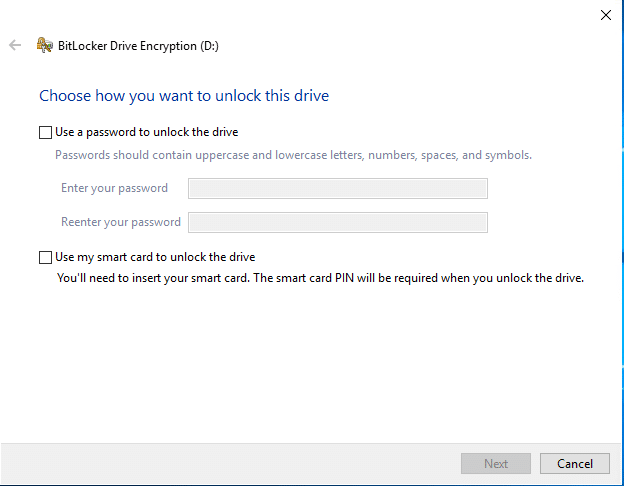
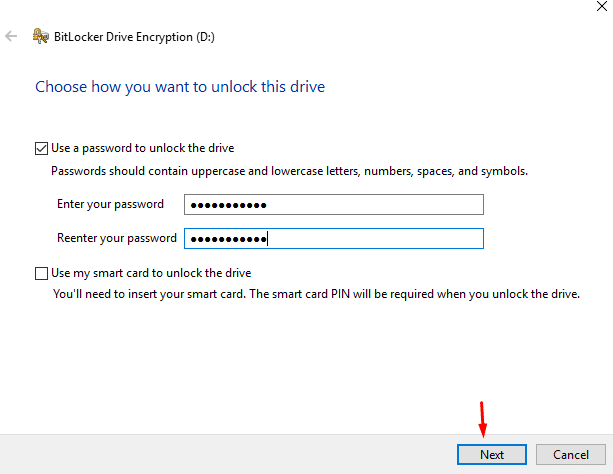
Tiếp theo là lưu key recovery, mình chọn lưu ra file:
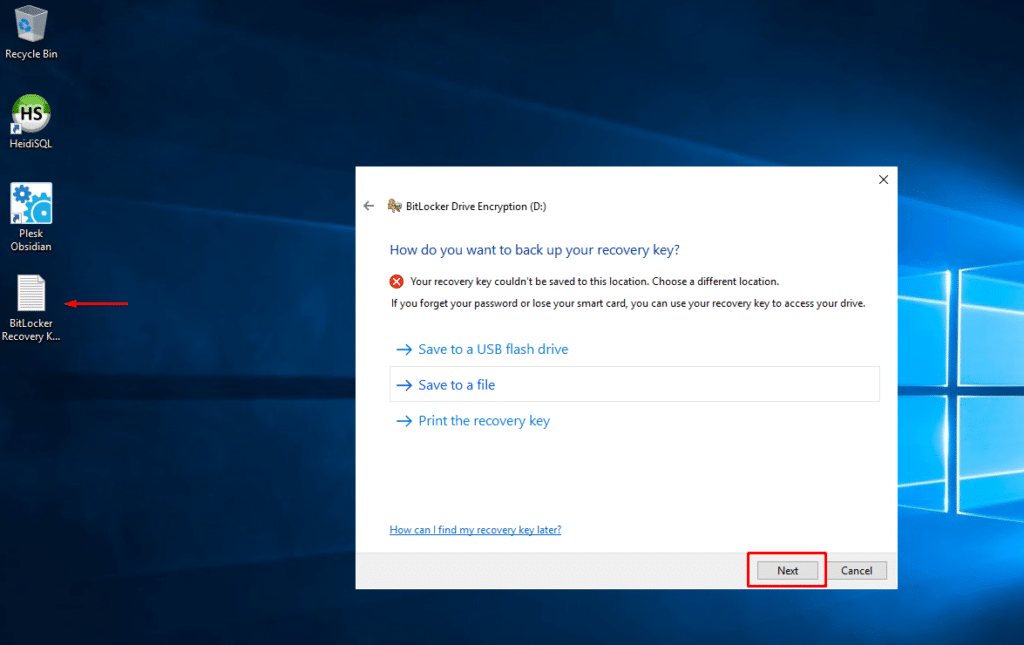
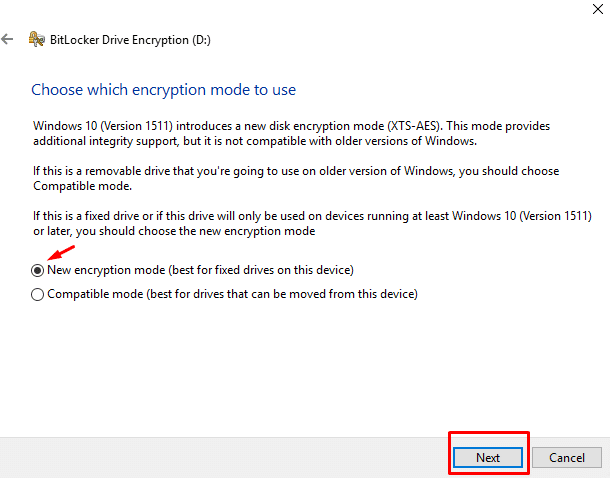

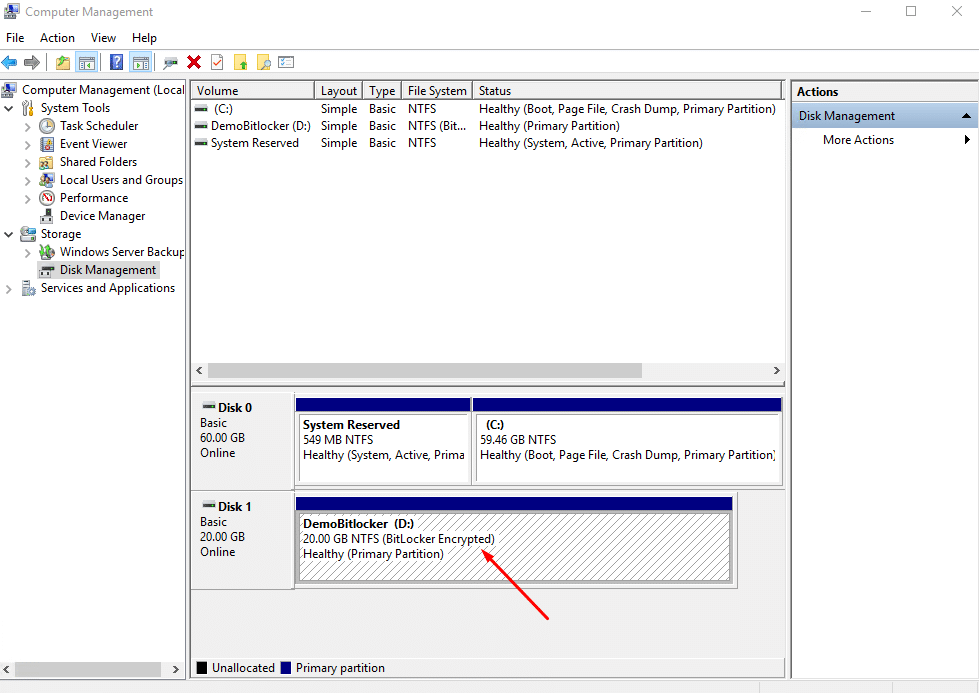
Tiến hành rút ổ cứng ( offline ổ )
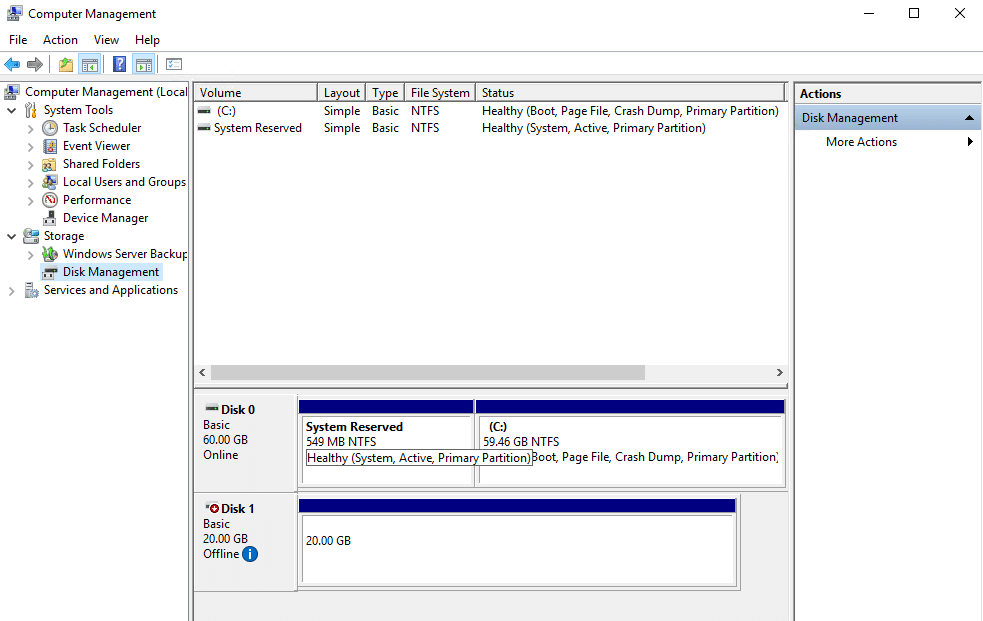
Và online lại ổ ( cắm lại ổ cứng )
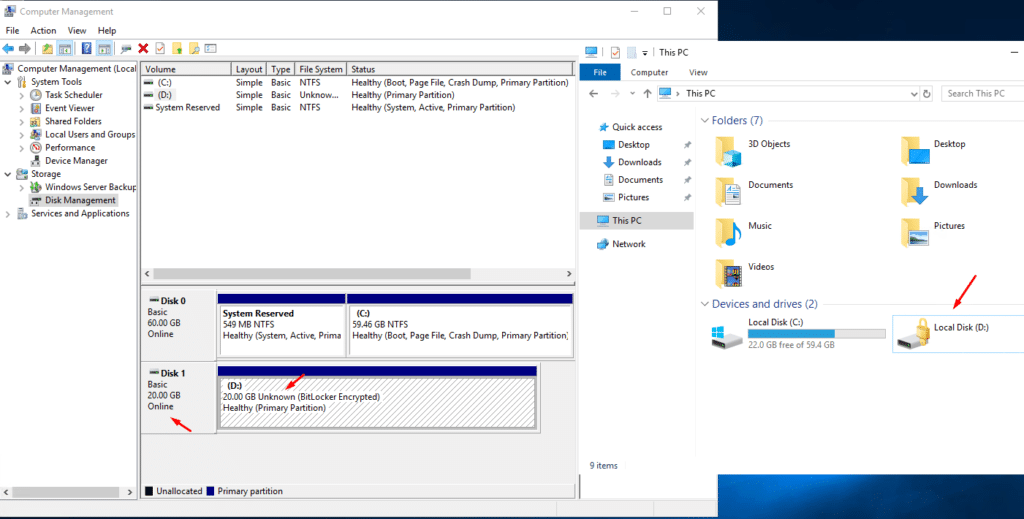
Hay tại giao diện quản trị BitLocker đều thấy ổ cần được Unlock
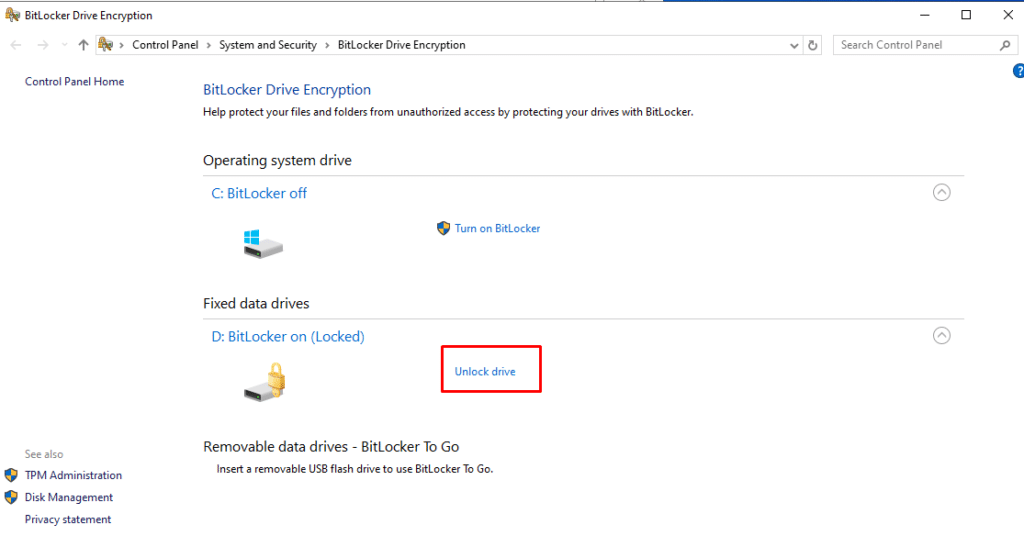
Lúc này access vào ổ sẽ hiện yêu cầu nhập password, như trước đó chúng ta đã tạo
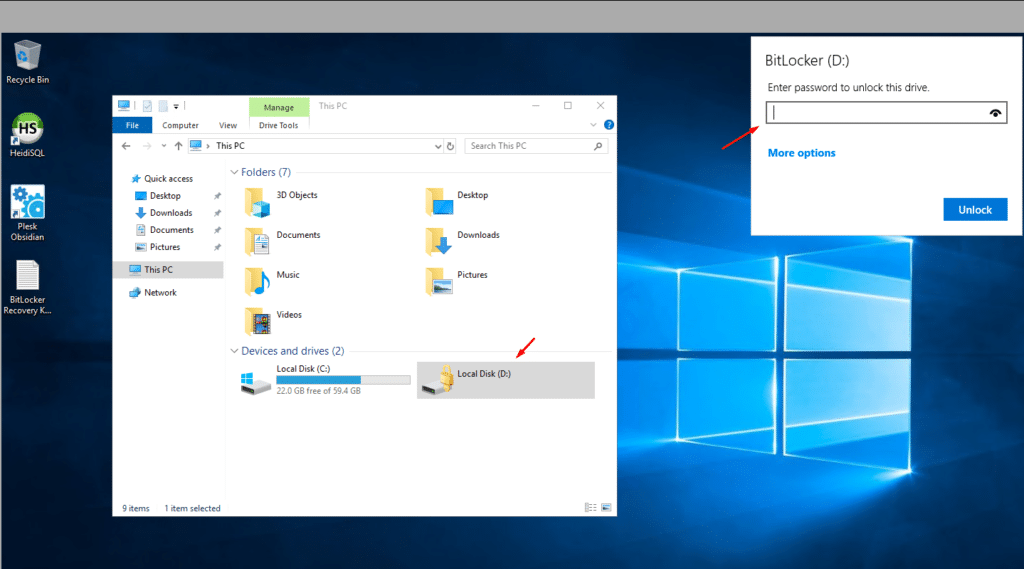
Nhập password chính xác, chúng ta sẽ access vào được ổ D này.
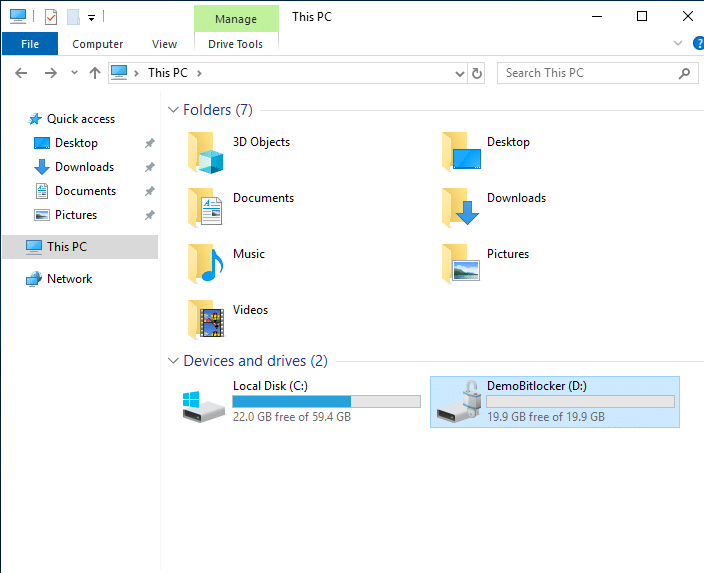
Như vậy Nhân Hòa đã hướng dẫn sử dụng Bitlocker Windows
Trên Linux cũng có các phần mềm tương tự như
- LUKS (Linux Unified Key Setup)
- dm-crypt
- eCryptfs
- VeraCrypt
- EncFS
- Cryptsetup
- fscrypt
Hẹn gặp lại các bạn vào những lần sau tại wiki.nhanhoa.com


